win10右键显示设置就泛白 Win10屏幕失真泛白点击显示设置后怎么办
更新时间:2024-08-10 17:06:31作者:jiang
Win10操作系统是目前最为流行的电脑系统之一,但有时候我们在使用过程中可能会遇到屏幕失真泛白的情况,当我们右键点击屏幕显示设置时,可能会看到屏幕变得模糊不清,甚至出现泛白的现象。这种问题给我们的使用带来了困扰,那么在遇到这种情况时我们应该如何解决呢?接下来就让我们一起来探讨一下吧。
Win10点击显示设置后屏幕失真泛白解决方法1、点击下桌面左下方的开始菜单,找到控制面板打开。
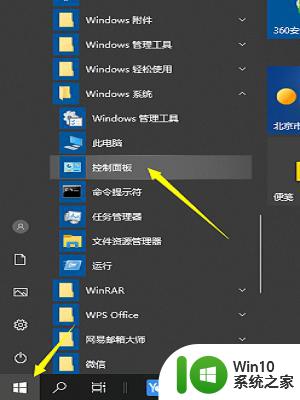
2、选择控制面板里面的颜色管理打开。
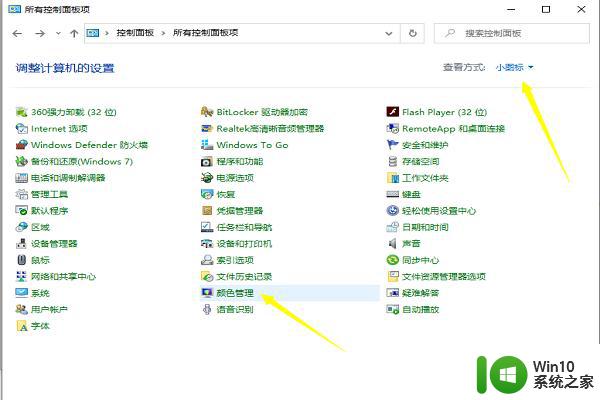
3、点击颜色管理点击高级中的校准显示器。
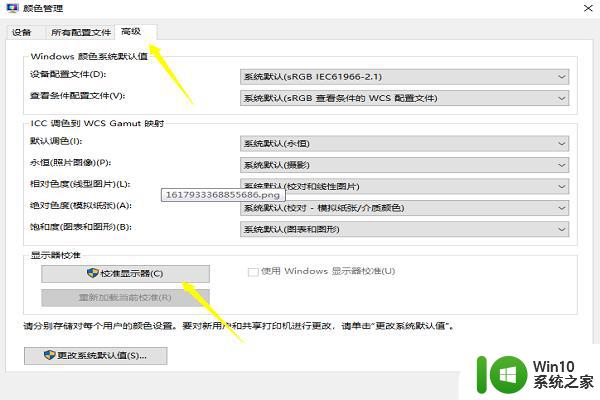
4、进行颜色校准,点击下一步(可以根据提示进行操作)。
5、第一进行伽马定义调整,根据提示操作即可。电脑屏幕发白其主要原因还是伽马数值太高。
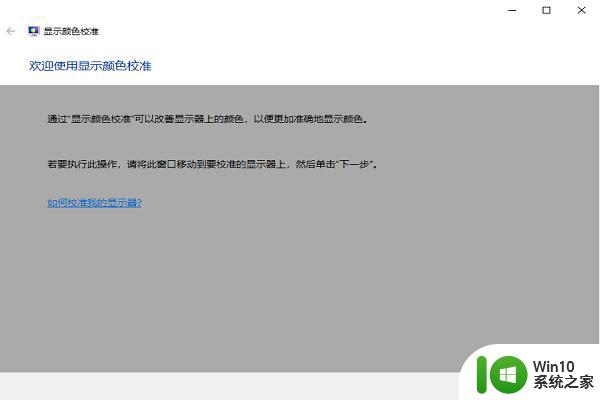
6、第二选择背景背影的校对,跳着到亮度恰好,注意这里需要你的显示器恢复到默认值。
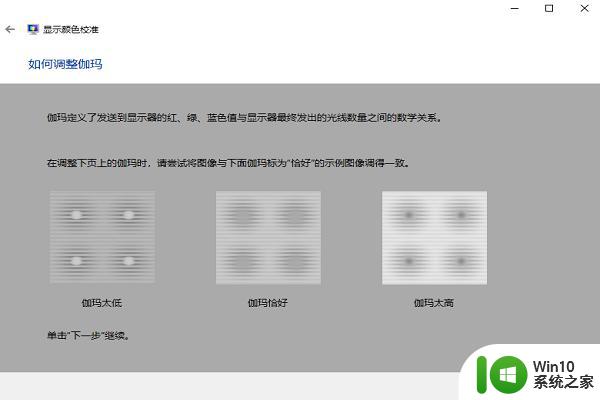
7、第三对比度的调整,也是根据对比恰好进行调整。
8、第四颜色平衡,这一步相对来说很重要。你可以根据提示调整的同时,打开你的浏览器查看一篇背景为白色的文档,切换查看,调整红绿蓝三种颜色,达到最终效果值。
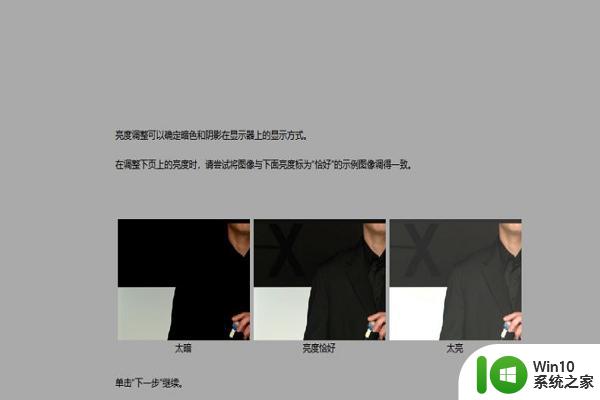
9、最后一步进行比对数据,这里我们可以点击先前校准和当前校对比。效果试截然不同的,如果感觉调试后效果完美,可选择当前效果,点击右下角完成。如果感觉没有之前效果好我们可以选择取消,再次重新调整。
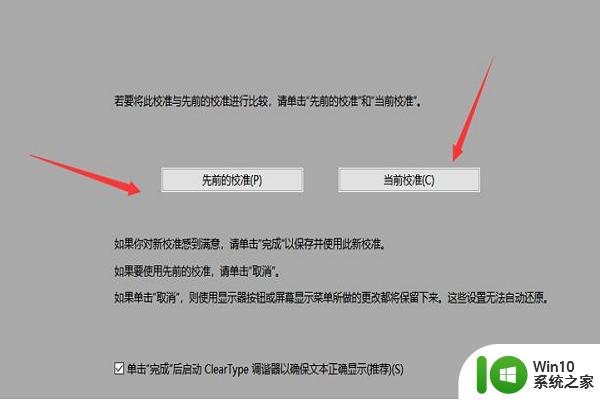
以上就是win10右键显示设置就泛白的全部内容,有出现这种现象的用户可以尝试以上方法来解决,希望能对大家有所帮助。
win10右键显示设置就泛白 Win10屏幕失真泛白点击显示设置后怎么办相关教程
- win10点击显示设置之后屏幕会泛白失真的解决步骤 Win10显示设置屏幕失真怎么办
- 显示器泛白怎么调 win10 win10屏幕泛白有雾感怎么处理
- win10电脑显示发白修复方法 win10电脑屏幕泛白怎么调节
- 完美解决win10屏幕泛白刺眼的方法 win10屏幕泛白刺眼怎么办
- win10屏幕失真泛白的解决教程 win10笔记本电脑屏幕偏白怎么回事
- win10一按右键就白屏的解决方法 win10右键点击文件出现白屏怎么修复
- win10显示屏发白失帧的恢复方法 win10显示屏发白失帧原因分析
- Win10点更改适配器选项后显示空白如何解决 Win10更改适配器选项后显示空白怎么办
- win10右键菜单空白不显示文字解决方法 win10右键菜单空白不显示文字什么原因
- 更新win10后鼠标单点右键没显示新建是怎么回事 Win10更新后鼠标右键单击无法显示新建选项
- win10笔记本屏幕泛白的处理方法 win10笔记本电脑屏幕发白如何调整
- win10怎样设置双屏显示 win10双屏幕显示设置教程
- 《极品飞车13:变速》win10无法启动解决方法 极品飞车13变速win10闪退解决方法
- win10桌面图标设置没有权限访问如何处理 Win10桌面图标权限访问被拒绝怎么办
- win10打不开应用商店一直转圈修复方法 win10应用商店打不开怎么办
- win10错误代码0xc0000098开不了机修复方法 win10系统启动错误代码0xc0000098怎么办
win10系统教程推荐
- 1 win10桌面图标设置没有权限访问如何处理 Win10桌面图标权限访问被拒绝怎么办
- 2 win10关闭个人信息收集的最佳方法 如何在win10中关闭个人信息收集
- 3 英雄联盟win10无法初始化图像设备怎么办 英雄联盟win10启动黑屏怎么解决
- 4 win10需要来自system权限才能删除解决方法 Win10删除文件需要管理员权限解决方法
- 5 win10电脑查看激活密码的快捷方法 win10电脑激活密码查看方法
- 6 win10平板模式怎么切换电脑模式快捷键 win10平板模式如何切换至电脑模式
- 7 win10 usb无法识别鼠标无法操作如何修复 Win10 USB接口无法识别鼠标怎么办
- 8 笔记本电脑win10更新后开机黑屏很久才有画面如何修复 win10更新后笔记本电脑开机黑屏怎么办
- 9 电脑w10设备管理器里没有蓝牙怎么办 电脑w10蓝牙设备管理器找不到
- 10 win10系统此电脑中的文件夹怎么删除 win10系统如何删除文件夹
win10系统推荐
- 1 深度技术ghost win10 64位旗舰免激活版v2023.03
- 2 系统之家ghost win10 64位稳定正式版v2023.03
- 3 深度技术ghost win10 64位专业破解版v2023.03
- 4 电脑公司win10官方免激活版64位v2023.03
- 5 电脑公司ghost win10 64位正式优化版v2023.03
- 6 华硕笔记本ghost win10 32位家庭版正版v2023.03
- 7 雨林木风ghost win10 64位旗舰安全版下载v2023.03
- 8 深度技术ghost win10 64位稳定极速版v2023.03
- 9 技术员联盟ghost win10 64位游戏装机版下载v2023.03
- 10 技术员联盟ghost win10 64位稳定旗舰版下载v2023.03